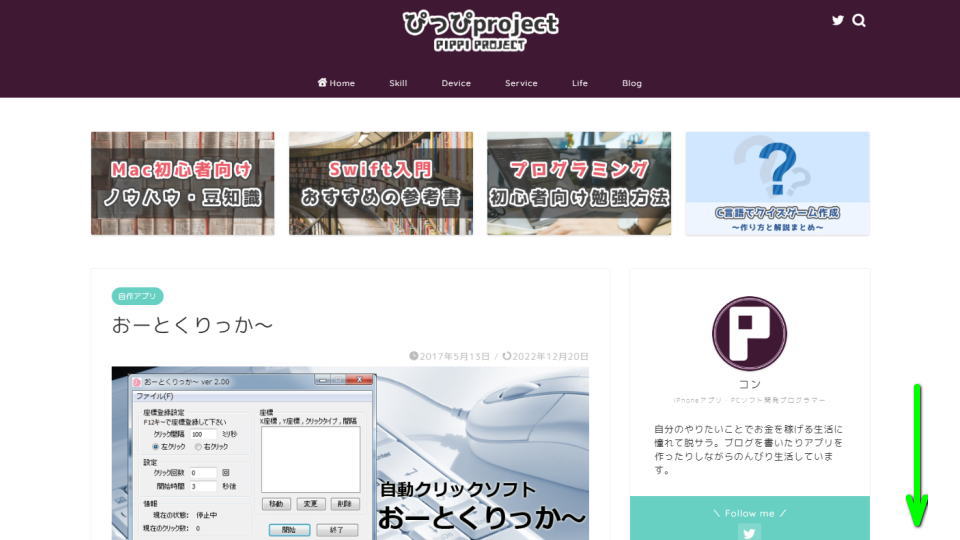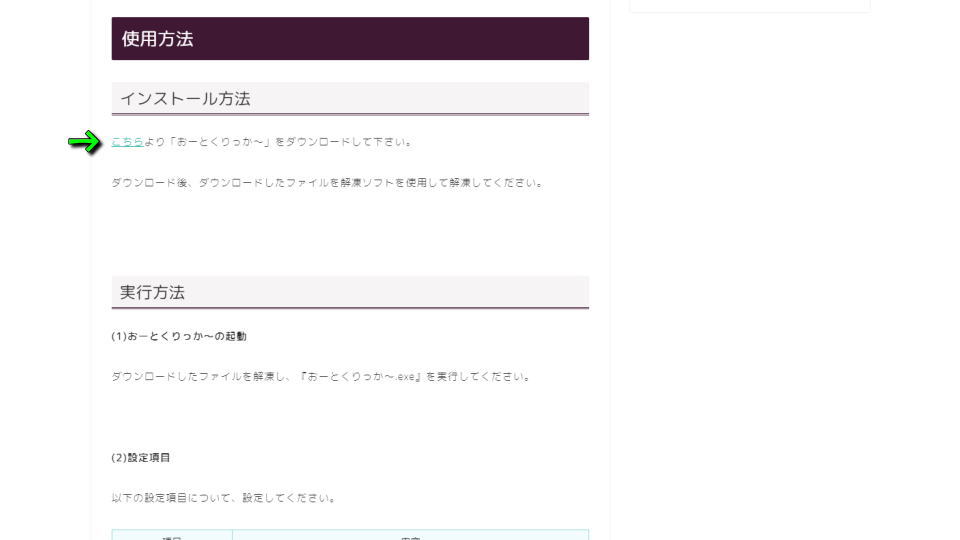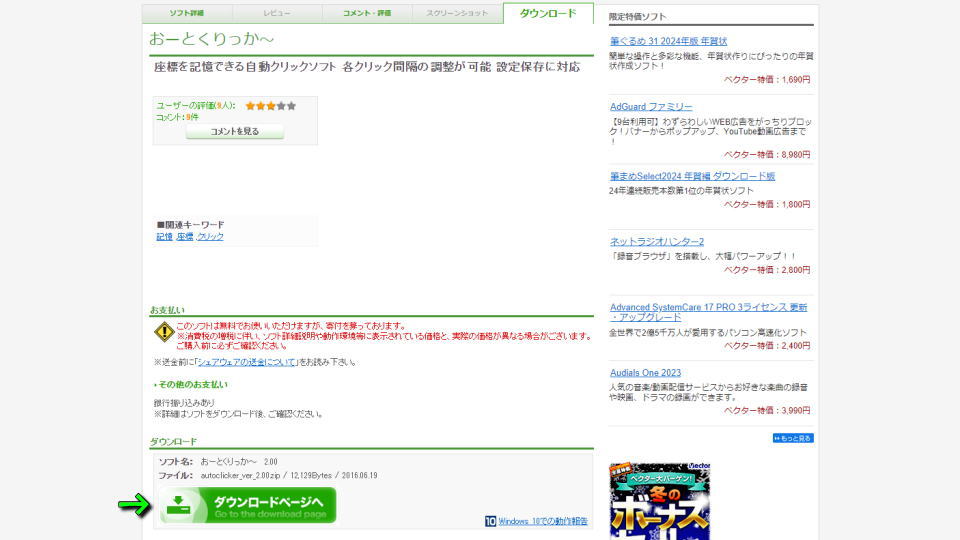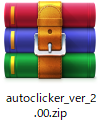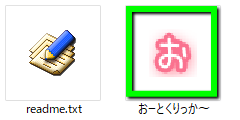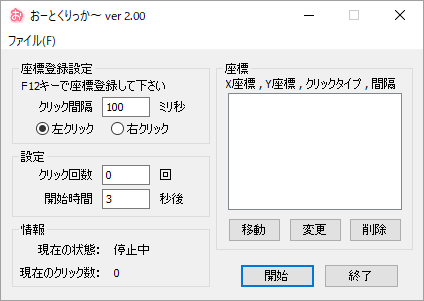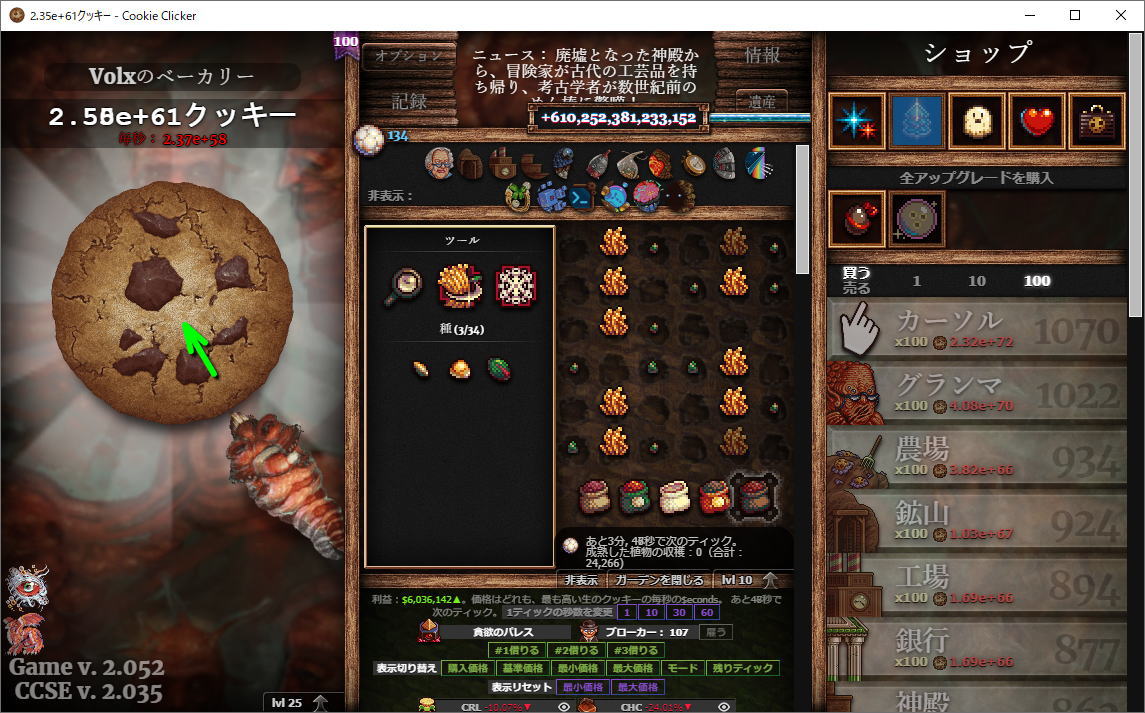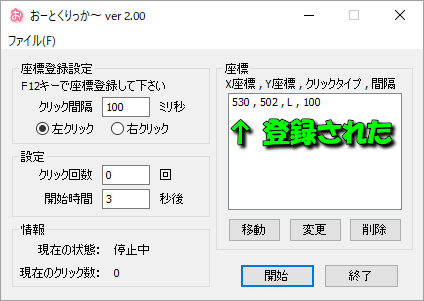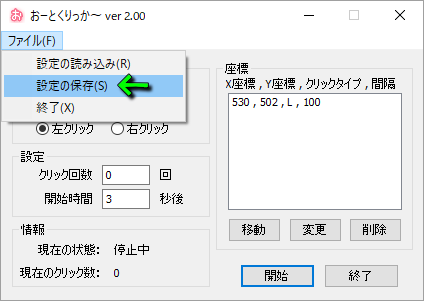指定した複数の座標を移動しながら左クリックを自動で連打してくれる、フリーソフトのおーとくりっか~。
今回の記事ではこの「おーとくりっか~」のダウンロードから、使用するまでの流れについて解説します。
おーとくりっか~のダウンロード
おーとくりっか~をダウンロードするには、開発元の「ぴっぴproject」にアクセスします。
ぴっぴprojectの「おーとくりっか~」のページに移動したら、画面を下にスクロールします。
おーとくりっか~をダウンロードするため「こちら」を選択して「Vector」にアクセスします。
Vectorの「おーとくりっか~」のページに移動したら、画面下部の「ダウンロードページへ」を選択します。
図示している位置にある「このソフトを今すぐダウンロード」を選択します。
おーとくりっか~の使用準備
Vectorからダウンロードした「autoclicker_ver_2.00.zip」を解凍します。
解凍したフォルダ「autoclicker_ver_2.00」の「おーとくりっか~_ver_2.00」を開き、プログラム本体である「おーとくりっか~.exe」を実行します。
おーとくりっか~.exeが起動すると、このようなウィンドウが表示されます。
| 分類 | 項目 | 解説 |
|---|---|---|
| 座標登録設定 | クリック間隔 | 指定した数値が経過してから再クリックする 故に短ければ短いほど速くなる |
| 座標登録設定 | ボタン設定 | 左右どちらのボタンをクリックするか |
| 設定 | クリック回数 | クリックの上限回数 基本的には0にして、際限なく行う |
| 設定 | 開始時間 | 開始ボタンを押してから実行するまでの秒数 |
| 情報 | 現在の状態 | おーとくりっか~が起動しているか否か |
| 情報 | 現在のクリック数 | おーとくりっか~が起動後にクリックした回数 |
| 座標 | 座標の位置 | F12キーを押すたびに追加されていく 上から順に実行され、継続して繰り返す 移動や削除で、位置の変更や座標の除外が可能 |
| 補足 | 停止方法 | 開始後は「右クリック」で停止する |
おーとくりっか~の使用方法
おーとくりっか~の使用例として、クッキーを焼き続ける「Cookie Clicker」をサンプルにします。
Cookie Clickerは大クッキーをクリックするたびに、クッキーが焼けるシステムです。
そのためこの大クッキーにカーソルを合わせて「F12キー」を押します。
すると座標が登録され、おーとくりっか~の使用準備が整いました。
あとは画面右下の「開始」を押すと連打が開始され「右クリック」で停止します。
また左上の「ファイル」で「設定の保存」を押すと、設定ファイル「AutoClicker.ini」が作成されます。
そして次回おーとくりっか~を起動した際に「設定の読み込み」で「AutoClicker.ini」を指定しましょう。
この手順を行えば、再度連打する位置を「F12キー」で指定せずとも以前の状態で座標が読み込まれます。
カーソルを指定する際のコツは、フルスクリーンなどで座標の位置が変わらないようにすることです。
ホロパレードで簡単にチケットを稼ぐ方法
ちなみに「ホロパレードで簡単にチケットを稼ぐ方法」は、別記事で詳しく解説しています。
-

-
【ホロパレード】コインやチケットを稼ぐ方法【自動金策】
ゲーム内で手に入るチケットを消費して回すことができる、スカウトガチャを実装しているホロパレード。
今回の記事ではこの「チケット」やタレントの強化に必要なコインを、自動で稼ぐ方法について解説します。続きを見る


🛒人気の商品が日替わりで登場。毎日お得なタイムセール
📖500万冊の電子書籍が読み放題。Kindle Unlimited
🎵高音質な空間オーディオを体験しよう。Amazon Music Unlimited
🎧移動中が学習時間。Audible 30日間無料体験キャンペーン
📕毎日無料で読めるマンガアプリ「Amazon Fliptoon」